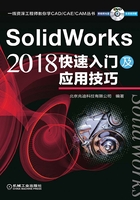
第3章 二维草图设计综合实例
3.1 二维草图设计综合实例一
实例概述:
通过本实例的学习,要重点掌握镜像操作的方法及技巧,另外要注意在绘制左右或上下相同的草图时,可以首先绘制整个草图的一半,然后用镜像命令完成另一半。本范例的草图如图3.1.1所示,其绘制过程如下。
Task1. 新建文件
启动Solidworks软件后,选择下拉菜单

 命令,系统弹出“新建SolidWorks文件”对话框,选择其中的“零件”模板,单击
命令,系统弹出“新建SolidWorks文件”对话框,选择其中的“零件”模板,单击 按钮,进入零件设计环境。
按钮,进入零件设计环境。
Task2. 绘制草图前的准备工作
Step1. 选择下拉菜单

 命令,选择前视基准面作为草图基准面,系统进入草图设计环境。
命令,选择前视基准面作为草图基准面,系统进入草图设计环境。
Step2. 确认



 命令前的
命令前的 按钮不被按下(即不显示草图几何约束)。
按钮不被按下(即不显示草图几何约束)。
Task3. 创建草图以勾勒出图形的大概形状
注意:因为SolidWorks具有尺寸驱动功能,所以开始绘图时只需绘制大致的形状即可。
Step1. 选择下拉菜单



 命令,在图形区绘制图3.1.2所示的无限长的中心线。
命令,在图形区绘制图3.1.2所示的无限长的中心线。
Step2. 绘制圆弧。选择下拉菜单



 命令,在图形区中绘制图3.1.3所示的圆弧。
命令,在图形区中绘制图3.1.3所示的圆弧。
Step3. 绘制直线。选择下拉菜单



 命令,在图形区中绘制图3.1.4所示的直线。
命令,在图形区中绘制图3.1.4所示的直线。

图3.1.1 实例一

图3.1.2 绘制中心线

图3.1.3 绘制的圆弧
Task4. 添加几何约束
Step1. 按住Ctrl键,选择图3.1.4所示的圆心1与圆心2,系统弹出“属性”对话框,在 区域单击
区域单击 按钮。完成操作后的图形如图3.1.5所示。
按钮。完成操作后的图形如图3.1.5所示。

图3.1.4 绘制的直线

图3.1.5 添加合并约束
Step2. 按住Ctrl键,选择图3.1.5所示的圆弧1与水平中心线,系统弹出“属性”对话框,在 区域单击
区域单击 按钮。按住Ctrl键,选择图3.1.5所示的圆弧1与直线1,系统弹出“属性”对话框,在
按钮。按住Ctrl键,选择图3.1.5所示的圆弧1与直线1,系统弹出“属性”对话框,在 区域单击
区域单击 按钮。按住Ctrl键,选择图3.1.5所示的圆弧1与直线2,系统弹出“属性”对话框,在
按钮。按住Ctrl键,选择图3.1.5所示的圆弧1与直线2,系统弹出“属性”对话框,在 区域单击
区域单击 按钮。按住Ctrl键,选择图3.1.5所示的圆弧2与直线3,系统弹出“属性”对话框,在
按钮。按住Ctrl键,选择图3.1.5所示的圆弧2与直线3,系统弹出“属性”对话框,在 区域单击
区域单击 按钮。按住Ctrl键,选择图3.1.5所示的圆弧2与直线4,系统弹出“属性”对话框,在
按钮。按住Ctrl键,选择图3.1.5所示的圆弧2与直线4,系统弹出“属性”对话框,在 区域单击
区域单击 按钮。完成操作后的图形如图3.1.6所示。
按钮。完成操作后的图形如图3.1.6所示。
Task5. 添加镜像
Step1. 选择下拉菜单



 命令,选取要镜像的草图实体。
命令,选取要镜像的草图实体。
Step2. 根据系统 的提示,在图形区框选所有的草图实体。
的提示,在图形区框选所有的草图实体。
Step3. 定义镜像中心线。在“镜像”对话框中单击 下的文本框使其激活,在系统
下的文本框使其激活,在系统 的提示下,选取竖直中心线为镜像中心线,单击
的提示下,选取竖直中心线为镜像中心线,单击 按钮,完成草图实体的镜像操作。完成操作后的图形如图3.1.7所示。
按钮,完成草图实体的镜像操作。完成操作后的图形如图3.1.7所示。
Task6. 添加并修改尺寸约束
选择下拉菜单



 命令,完成添加后如图3.1.8所示。
命令,完成添加后如图3.1.8所示。

图3.1.6 添加重合与相切约束

图3.1.7 镜像

图3.1.8 添加尺寸约束
Task7. 保存文件